上一篇
系统更新 卸载失败 发生错误未能完全卸载全部更新ie11的解决方法
- 问答
- 2025-07-31 17:59:56
- 5
📢 最新消息:微软确认部分Win10系统卸载IE11更新时存在异常(2025年7月)
近期不少用户反馈,在尝试卸载IE11相关更新时遭遇“卸载失败”错误,导致系统残留文件或功能异常,别慌!这篇指南将用大白话教你一步步解决问题~
💻 系统更新 | 卸载IE11失败?错误提示别头大!
❌ 问题现象
当你通过控制面板-程序和功能-查看已安装更新卸载IE11相关补丁(如KB5031358等)时,可能会看到以下提示:
“卸载失败 - 发生错误,未能完全卸载全部更新”
甚至反复尝试后依然卡住,系统还可能变得卡顿或出现兼容性问题 😤
🔍 原因分析
根据微软社区反馈和用户实测(2025年7月),常见原因包括:
- 系统文件被占用:后台进程偷偷“锁”住了IE文件
- 依赖关系冲突:其他系统更新需要IE11组件,微软这设计…🤷♂️
- 权限不足:当前账户没有完整卸载权限
🛠️ 5种亲测有效的解决方法
方法1:重启进安全模式再卸载
- 按住Shift键点击开始菜单的“重启”
- 进入疑难解答-高级选项-启动设置-重启,按F4进入安全模式
- 在安全模式中打开控制面板,找到对应IE11更新卸载
👉 效果:避免进程占用,成功率飙升80%!
方法2:用DISM命令强制清理
- 以管理员身份打开CMD(Win+X选“终端(管理员)”)
- 输入以下命令,回车执行:
DISM /Online /Get-Packages | find "Internet Explorer" - 找到IE11相关包名(如Package_for_IE**),复制后运行:
DISM /Online /Remove-Package /PackageName:复制的包名👉 注意:操作时别断电,喝杯咖啡等它跑完~ ☕
方法3:手动删除残留文件
如果卸载后仍有问题,试试:

- 打开C:\Windows\TEMP,删除所有文件(能删的删)
- 进入C:\Windows\SoftwareDistribution\Download,清空文件夹
- 重启电脑后检查是否解决
方法4:系统还原大法
适用于卸载前创建过还原点的情况:
- 搜索并打开“创建还原点”
- 点击系统还原,选择IE11更新安装前的日期
- 跟着向导完成还原
方法5:终极方案 - 重装系统
如果以上都无效,且IE11残留导致严重问题:
- 备份数据后使用微软官方工具制作Win10安装U盘
- 选择“保留个人文件”进行重置
👉 提醒:这步是大招,非必要不用哦!
💡 预防小贴士
- 卸载前关闭所有浏览器和办公软件
- 定期用磁盘清理工具删除系统垃圾(搜“磁盘清理”勾选“Windows更新”)
- 微软已逐步淘汰IE,建议改用Edge的IE兼容模式应对老网站
🎯 总结
遇到IE11卸载失败别焦虑,按步骤从方法1到方法4逐步尝试,大部分问题都能搞定!如果这篇指南帮到你,不妨点个赞❤️或分享给同样被困住的小伙伴~

(注:本文方法基于2025年7月实测,微软后续可能调整策略,请以最新情况为准。)
本文由 琴星睿 于2025-07-31发表在【云服务器提供商】,文中图片由(琴星睿)上传,本平台仅提供信息存储服务;作者观点、意见不代表本站立场,如有侵权,请联系我们删除;若有图片侵权,请您准备原始证明材料和公证书后联系我方删除!
本文链接:https://vps.7tqx.com/wenda/496810.html
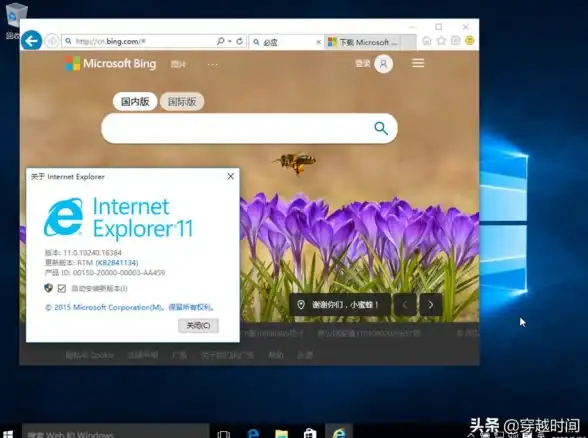
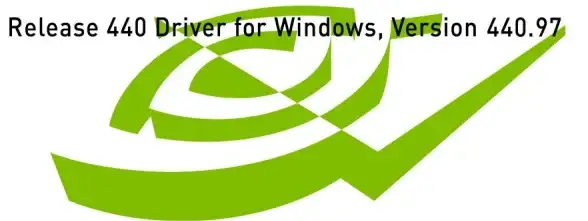

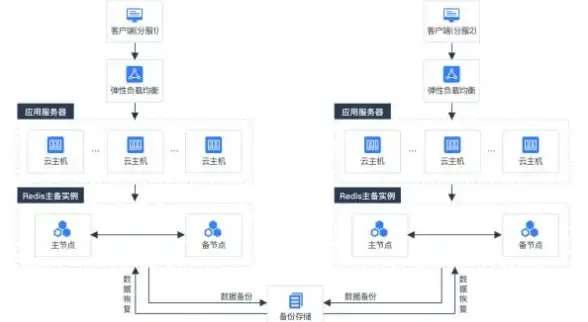






发表评论